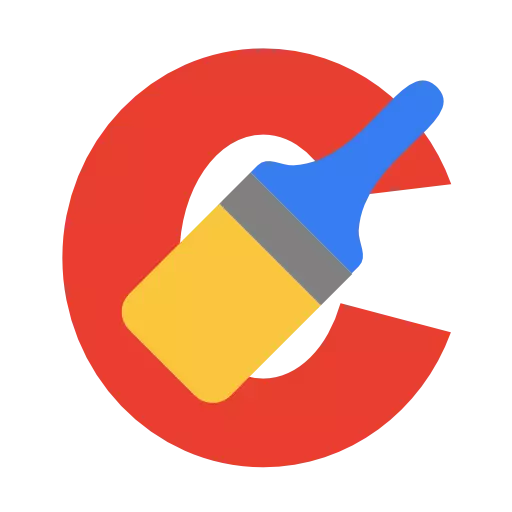
CCleaner er et omfattende verktøy for Windows, som lar deg støtte datamaskinen "Clean", og eliminerer den fra unødvendige filer som provoserer en reduksjon i systemytelsen. En av de viktigste prosedyrene som kan oppnås i dette programmet, er å rense registeret, og i dag vil vi se på hvordan denne oppgaven kan utføres i CCleaner.
Windows-registret er den nødvendige komponenten som er ansvarlig for lagring av konfigurasjoner og operativsysteminnstillinger. For eksempel installerte du programmet til en datamaskin, de tilsvarende tastene dukket opp i registret. Men etter at du har slettet programmet gjennom kontrollpanelet, kan postene i registret knyttet til programmet forbli.
Alt dette over tid fører til at datamaskinen begynner å jobbe mye langsommere, kan det være enda problemer i arbeidet. For å forhindre dette, anbefales det å rengjøre registret, og denne prosessen kan automatiseres ved hjelp av CCleaner-programvaren på datamaskinen.
Slik rengjør du registeret ved hjelp av CCleaner?
1. Kjør CCleaner-programvinduet, gå til fanen. "Registrant" Kontroller at avkrysningsboksene vises i nærheten av alle elementer. Klikk på knappen "Søk etter problemer".
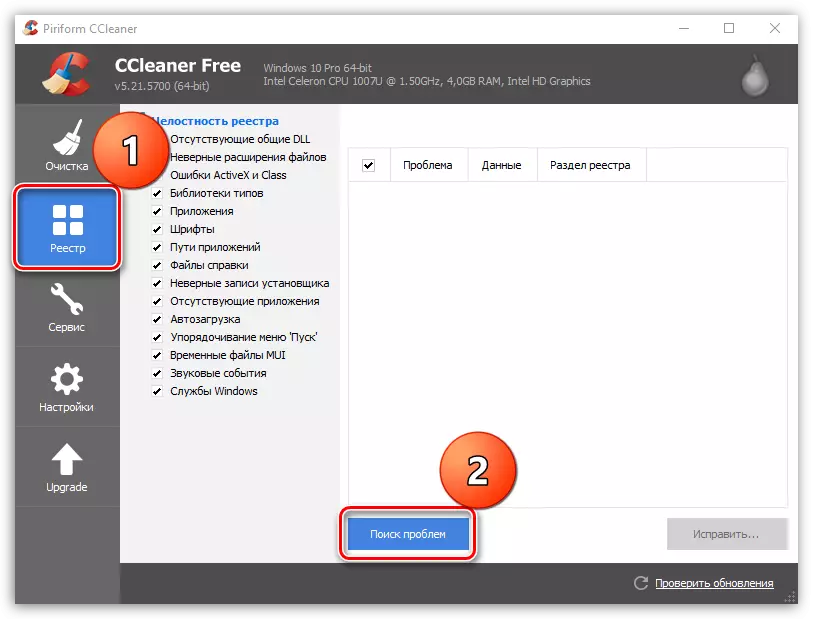
2. Prosessen med å skanne registeret, som følge av at med en høy andel av sannsynligheten for CCleaner, vil oppdage et stort antall problemer. Du kan eliminere dem hvis du klikker på knappen "Å rette".
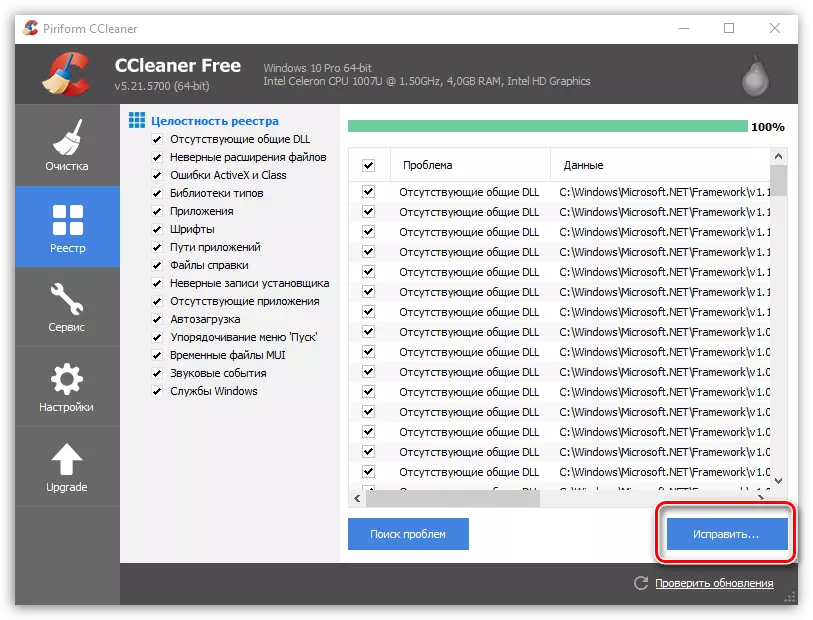
3. Systemet vil tilby å lage en sikkerhetskopi. Det anbefales å være enig med dette forslaget, for i tilfelle problemer kan du lykkes med å gjenopprette.
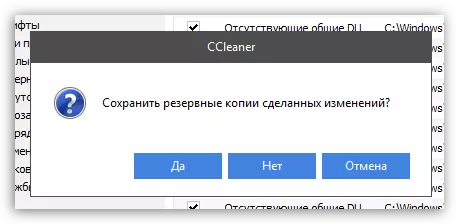
4. Et nytt vindu vil vises i hvilket klikk på knappen. "Fix merket".
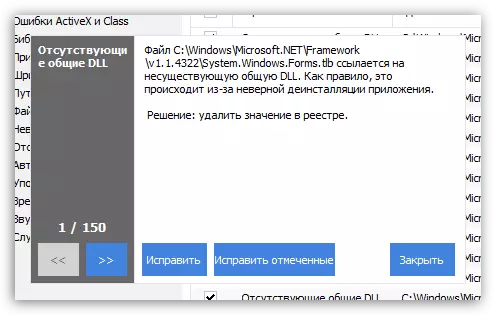
Prosessen med å utføre en prosess som ikke tar lang tid, vil begynne. Etter å ha fullført registret renere, vil alle oppdagede feil i registret bli korrigert, og problemnøklene fjernes.
